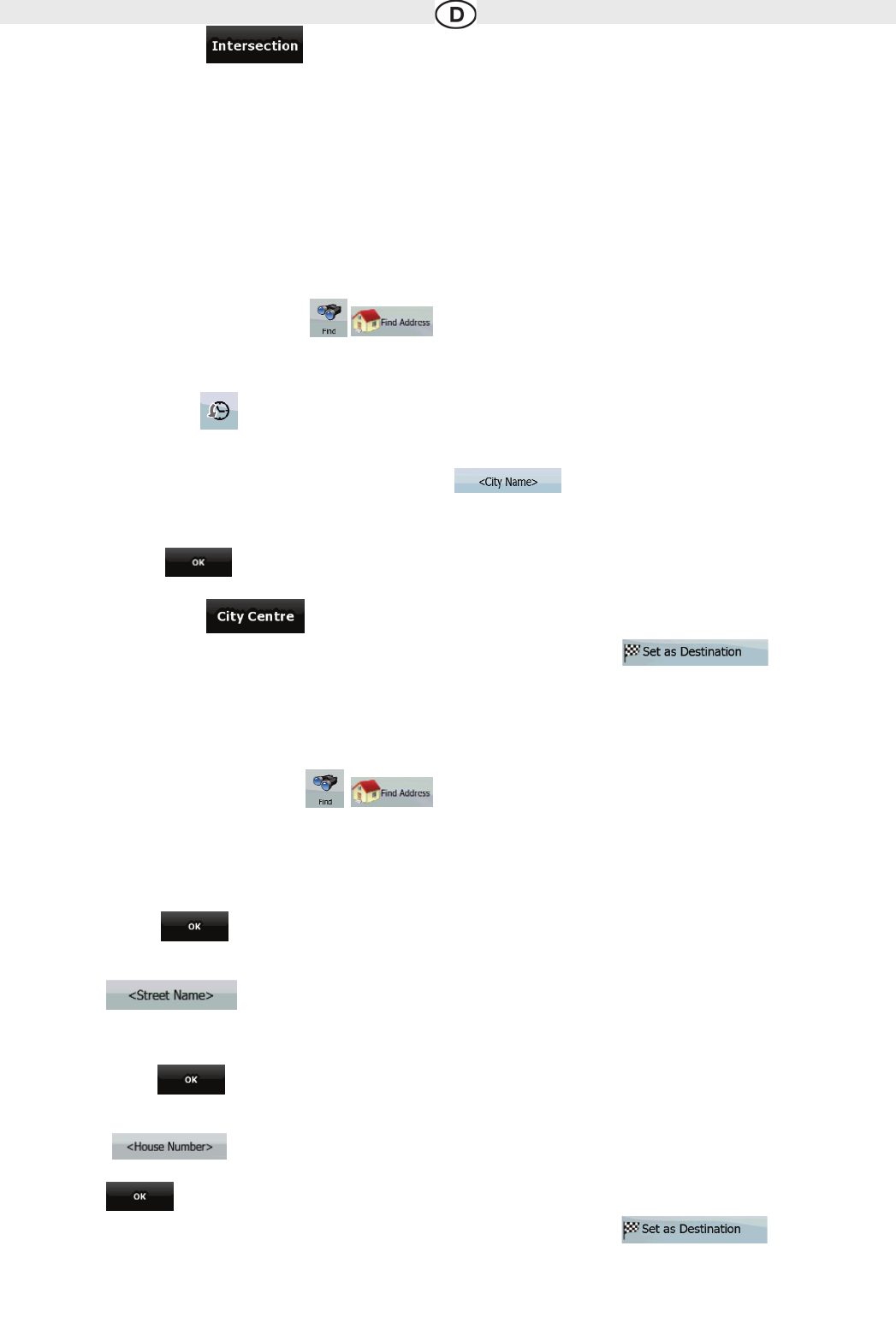e. Tippen Sie auf die Schaltfläche .
• Wenn es nur wenige Querstraßen gibt, werden diese sofort aufgelistet.
• Im Fall einer längeren Straße erscheint eine Tastatur. Beginnen Sie, den Namen der Querstraße über die Tastatur einzutippen. Falls die
zutreffenden Straßen auf eine Seite passen, wird die Liste während der Eingabe automatisch angezeigt.
f. Tippen Sie auf die gewünschte Querstraße in der Liste.
g. Die Karte wird mit dem ausgewählten Punkt in der Mitte aufgerufen. Dann wird die Route automatisch berechnet und Sie können mit der
Navigation beginnen.
3.1.2.5 Das Ortszentrum (Stadtmitte) als Ziel wählen
Das Stadtzentrum ist nicht der geographische Mittelpunkt eines Ortes, sondern ein von den Entwicklern der Karte ausgewählter Punkt. In kleinen
Städten oder Dörfern ist das normalerweise die wichtigste Kreuzung; in größeren Städten eine wichtige Kreuzung.
Die Vorgehensweise wird vom Navigationsmenü ausgehend erklärt.
1. Tippen Sie auf die folgenden Schaltflächen:
a. Die Audiovox Navigation schlägt Ihnen standardmäßig das Land/den Bundesstaat und den Ort vor, in dem Sie sich gerade befinden.
Tippen Sie gegebenenfalls auf die Schaltfläche mit dem Namen des Landes/Bundesstaates und wählen Sie einen anderen Eintrag aus der Liste.
b. So können Sie gegebenenfalls den Ort ändern:
• Tippen Sie auf die Schaltfläche , um den Ort aus der Liste der kürzlich verwendeten Ziele zu wählen.
• So können Sie einen neuen Ort eingeben:
2. Tippen Sie auf die Schaltfläche mit dem Namen des Ortes.
Falls Sie das Land/den Bundesstaat geändert haben, tippen Sie bitte auf .
a. Beginnen Sie, den Ortsnamen über die Tastatur einzutippen.
b. Sie gelangen zur Liste der Suchergebnisse:
• Nachdem Sie einige Buchstaben eingegeben haben, werden die auf die Zeichenfolge zutreffenden Namen in einer Liste angezeigt.
• Tippen Sie auf , um die Ergebnisliste aufzurufen, bevor sie automatisch angezeigt wird.
c. Wählen Sie den Ort aus der Liste.
d. Tippen Sie auf die Schaltfläche .
e. Die Karte wird mit dem ausgewählten Punkt in der Mitte aufgerufen. Tippen Sie im Cursor-Menü auf .
Dann wird die Route automatisch berechnet und Sie können mit der Navigation beginnen.
3.1.2.6 Eine Adresse über eine Postleitzahl eingeben
Sie können alle der oben angeführten Adresssuchen über die Eingabe der Postleitzahl anstelle des Ortsnamens durchführen. Hier ein Beispiel mit
einer kompletten Adresse:
Die Vorgehensweise wird vom Navigationsmenü ausgehend erklärt.
1. Tippen Sie auf die folgenden Schaltflächen: ,
a. Die Audiovox Navigation schlägt Ihnen standardmäßig das Land/den Bundesstaat und den Ort vor, in dem Sie sich gerade befinden.
Tippen Sie gegebenenfalls auf die Schaltfläche mit dem Namen des Landes/Bundesstaates und wählen Sie einen anderen Eintrag aus der Liste.
b. Tippen Sie auf die Schaltfläche mit dem Namen des Ortes und geben Sie die Postleitzahl ein:
c. Beginnen Sie, die PLZ über die Tastatur einzutippen.
d. Sie gelangen zur Ergebnisliste:
• Nachdem Sie einige Stellen eingegeben haben, werden die zutreffenden Ergebnisse in einer Liste angezeigt.
• Tippen Sie auf , um die Ergebnisliste aufzurufen, bevor sie automatisch angezeigt wird.
e. Wählen Sie den Ort aus der Liste.
2. Geben Sie den Straßennamen ein:
a. Tippen Sie auf .
b. Beginnen Sie, den Straßennamen über die Tastatur einzutippen.
c.Sie gelangen zur Ergebnisliste:
• Nachdem Sie einige Buchstaben eingegeben haben, werden die auf die Zeichenfolge zutreffenden Namen in einer Liste angezeigt.
•Tippen Sie auf , um die Ergebnisliste aufzurufen, bevor sie automatisch angezeigt wird.
d. Wählen Sie die Straße aus der Liste.
e. Geben Sie die Hausnummer ein:
3. Tippen Sie auf .
a. Geben Sie die Hausnummer auf der Tastatur ein.
b. Tippen Sie auf , um die Eingabe der Adresse abzuschließen.
c. Die Karte wird mit dem ausgewählten Punkt in der Mitte aufgerufen. Tippen Sie im Cursor-Menü auf .
Dann wird die Route automatisch berechnet und Sie können mit der Navigation beginnen.
19